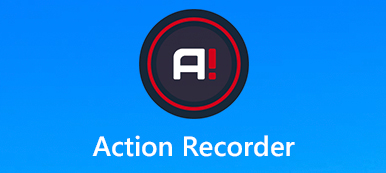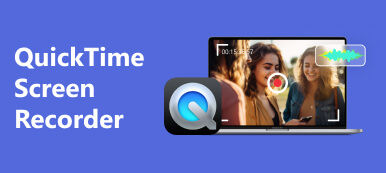Το FlashBack Express Recorder είναι μια δωρεάν συσκευή εγγραφής οθόνης που υποστηρίζεται από το Blueberry Software. Μπορεί να εγγράψει την οθόνη του υπολογιστή σας, βίντεο κάμερας web και φωνές από το μικρόφωνο. Ωστόσο, το FlashBack Express Recorder λειτουργεί όπως ισχυρίζεται;
Είναι ασφαλές το FlashBack Express Recorder;
Είναι δωρεάν η χρήση του FlashBack Express Recorder;
Σε αυτή την ανάρτηση, θα εξετάσουμε καταγραφέας FlashBack Express για να δείτε αν αυτή η συσκευή εγγραφής είναι κατάλληλη για λογισμικό λήψης οθόνης.
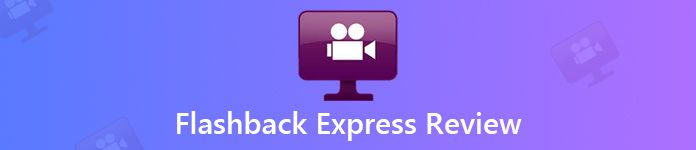
- Μέρος 1. Επισκοπήσεις του FlashBack Express Recorder
- Μέρος 2. Καλύτερη εναλλακτική λύση στο FlashBack Express Recorder
- Μέρος 3. Συχνές ερωτήσεις για το FlashBack Express Recorder Review
Μέρος 1. Επισκοπήσεις του FlashBack Express Recorder
Στο Apeaksoft, υποσχόμαστε να προσφέρουμε επαληθευμένο περιεχόμενο για εσάς. Εδώ είναι η προσπάθειά μας να το κάνουμε:
- Όταν πρόκειται για όλα τα επιλεγμένα προϊόντα στις κριτικές μας, η δημοτικότητά τους και οι ανάγκες σας είναι το επίκεντρό μας.
- Η ομάδα περιεχομένου της Apeaksoft έχει δοκιμάσει όλα τα προϊόντα που αναφέρονται παρακάτω.
- Κατά τη διαδικασία δοκιμών, η ομάδα μας εστιάζει στα εξαιρετικά χαρακτηριστικά, τα πλεονεκτήματα και τα μειονεκτήματα, τη συμβατότητα της συσκευής, την τιμή, τη χρήση και άλλα εμφανή χαρακτηριστικά.
- Όσον αφορά τους πόρους αυτών των κριτικών, χρησιμοποιήσαμε αξιόπιστες πλατφόρμες και ιστότοπους κριτικών.
- Συλλέγουμε προτάσεις από τους χρήστες μας και αναλύουμε τα σχόλιά τους για το λογισμικό Apeaksoft καθώς και για προγράμματα άλλων επωνυμιών.

Το BB FlashBack Express Recorder είναι η καλύτερη συσκευή εγγραφής οθόνης που μπορεί να εγγράψει ήχο και ήχο από την επιφάνεια εργασίας σας ή από κάμερα web και μικρόφωνο. Είτε θέλετε να ηχογραφήσετε μουσική στο διαδίκτυο, διαλέξεις ή κλήσεις Skype, θα ήταν μια καλή επιλογή. Περισσότερο από μια συσκευή εγγραφής οθόνης, λειτουργεί επίσης ως ένα καλό εργαλείο επεξεργασίας για να επεξεργαστείτε το βίντεο της διάλεξής σας, να προσθέσετε σημειώσεις, εικόνες και ήχους. Είναι εύκολο να το μοιραστείτε με δημοφιλείς ιστότοπους όπως το YouTube ή το FlashBack Connect. Ακολουθούν ορισμένα πλεονεκτήματα και μειονεκτήματα του FlashBack Express Recorder.
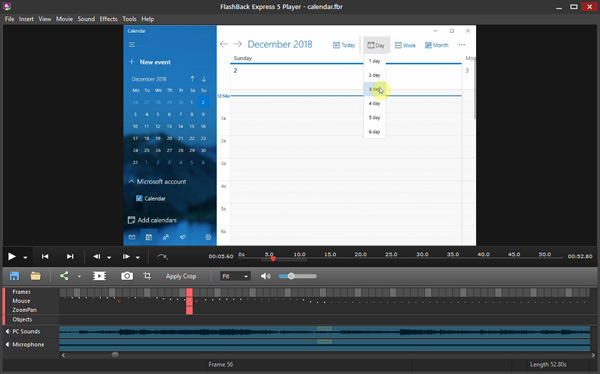
 Χαρακτηριστικά
Χαρακτηριστικά- Καταγράψτε οθόνη υπολογιστή, κάμερα βίντεο με μικρόφωνο ή ήχο συστήματος.
- Περικοπή λήψεων, συγχώνευση βίντεο και πραγματοποίηση εγγραφής σε πολλαπλές οθόνες χωρίς χρονικό περιορισμό.
- Βελτιώστε τις ηχογραφήσεις με λεζάντες, βέλη, εικόνες, σχόλια και μουσική.
- Είναι πλήρως συμβατό με τα Windows 10/7 / Vista. Δεν απαιτείται απαίτηση για υπολογιστή υψηλής διαμόρφωσης.
- PROS
- Το δωρεάν λογισμικό δεν παραμένει κανένα αρχείο καταγραφής ή υδατογράφημα στο βίντεο.
- Είναι απλό και εύκολο να καταγράψετε βίντεο σε σούπερ οπτική ποιότητα.
- Εξαγωγή AVI, WMV, GIF, αυτόνομο EXE, βίντεο Flash.
- Είναι εύκολο στη χρήση για αρχάριους χωρίς τεχνικές δεξιότητες.
- CONS
- Πρέπει να εγγραφείτε με μια διεύθυνση ηλεκτρονικού ταχυδρομείου για να λάβετε το λογισμικό.
- Λειτουργεί με μεγαλύτερη χρήση CPU από ό, τι άλλο λογισμικό.
- Δεν μπορείτε να επεξεργαστείτε το εγγεγραμμένο αρχείο στη δωρεάν έκδοση.
- Η δωρεάν δοκιμή περιορίζεται εντός 30 ημερών.
Μέρος 2. Καλύτερη εναλλακτική λύση στο FlashBack Express Recorder
Όπως γνωρίζουμε ότι, το FlashBack Express Recorder δεν είναι ένα εύχρηστο πρόγραμμα εγγραφής οθόνης και οι δυνατότητες του είναι περιορισμένες. Έτσι, πολλοί από τους χρήστες θέλουν να αποκτήσουν μια εναλλακτική σε αυτό το λογισμικό.
Εάν θέλετε να βρείτε μια εναλλακτική συσκευή εγγραφής FlashBack Express ή μια πιο επαγγελματική συσκευή εγγραφής, Apeaksoft οθόνη εγγραφής είναι η καλύτερη επιλογή σας για εγγραφή βίντεο/ήχου και λήψη στιγμιότυπων οθόνης με υψηλή ποιότητα σε Windows και Mac. Με το απλό περιβάλλον εργασίας χρήστη, είναι φιλικό τόσο με αρχάριους όσο και με επαγγελματίες.
Εναλλακτική συσκευή εγγραφής Express FlashBack
- Καταγράψτε διαδικτυακές συσκέψεις, παιχνίδια, κλήσεις Skype, διαλέξεις, βίντεο κάμερας web.
- Εγγραφή ήχου συστήματος και φωνής μικροφώνου με βελτιωμένη ποιότητα ήχου.
- Επεξεργασία σε πραγματικό χρόνο κατά την εγγραφή για εστίαση/μεγέθυνση της εγγραφής, προσθήκη εικόνων/σχημάτων, σχεδίασης και πολλά άλλα.
- Προηγμένο πρόγραμμα επεξεργασίας μετά την εγγραφή για περικοπή, συγχώνευση, συμπίεση, μετατροπή και επεξεργασία των μεταδεδομένων εγγραφής.
- Εξαιρετικά συμβατό με τα Windows 11 και το latst macOS για εύκολη εγγραφή οθόνης.
- Προηγμένη συσκευή εγγραφής όπως κλείδωμα/εξαίρεση εγγραφής παραθύρου, συσκευή εγγραφής τηλεφώνου και άλλα.
Βήματα για εγγραφή με εναλλακτική συσκευή εγγραφής FlashBack Express
Δωρεάν λήψη και εγκατάσταση του Apeaksoft Screen Recorder στον υπολογιστή σας Windows ή Mac. Κάντε κλικ στο "Video Recorder" στην κύρια διεπαφή. Εάν θέλετε απλώς να εγγράψετε μουσική από διαδικτυακό ιστότοπο μουσικής όπως το Spotify, μπορείτε να επιλέξετε "Audio Recorder".
Ανώτερο από το FlashBack Express Recorder, αυτό το εργαλείο αντικαθιστά τη λειτουργία προγραμματισμού εργασιών, η οποία σας επιτρέπει να ξεκινήσετε αυτόματα μια εργασία εγγραφής χωρίς να κάθεστε μπροστά στον υπολογιστή.

Μπορείτε να κάνετε κλικ στο "Πλήρης" για να επιλέξετε για εγγραφή πλήρους οθόνης ή "Προσαρμοσμένο" για να επιλέξετε μια σταθερή οθόνη. Επίσης, μπορείτε να μετακινήσετε το βέλος για να επιλέξετε μια συγκεκριμένη περιοχή.

Για τη λήψη διαδικτυακών ταινιών, πρέπει να ενεργοποιήσετε την επιλογή "Ήχος συστήματος" και να απενεργοποιήσετε την επιλογή "Μικρόφωνο". Για να δημιουργήσετε ένα βίντεο με τη δική σας φωνή, πρέπει να ενεργοποιήσετε την επιλογή "Μικρόφωνο". Μπορείτε επίσης να ρυθμίσετε την ένταση μετακινώντας το ρυθμιστικό παρακάτω.

Κάντε κλικ στην επιλογή "Περισσότερες ρυθμίσεις" στην επάνω δεξιά γωνία του παραθύρου. Εντοπίστε την ενότητα "Έξοδος" για να επιλέξετε τη μορφή βίντεο εξόδου στόχου, την ποιότητα βίντεο, το ρυθμό καρέ και άλλες προτιμήσεις.

Τώρα κάντε κλικ στο κουμπί "REC" για να ξεκινήσει η εγγραφή της οθόνης του υπολογιστή.

Κατά την εγγραφή, μπορείτε να χρησιμοποιήσετε την εργαλειοθήκη του επεξεργαστή για να εστιάσετε μια εγγραφή περιοχής. Μεγεθύνετε τη σημαντική περιοχή που θέλετε να τονίσετε. Εναλλακτικά, μπορείτε να σχεδιάσετε οποιοδήποτε σχήμα και να προσθέσετε την επεξήγηση για το εκπαιδευτικό βίντεο.
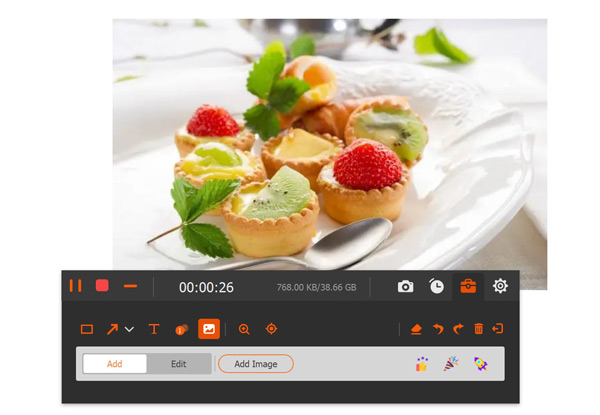
Όταν ολοκληρωθεί η εγγραφή, μπορείτε να κάνετε κλικ στην παύση για να σταματήσετε την εγγραφή. Στη συνέχεια, κάντε κλικ στο "Stop" για προεπισκόπηση του αρχείου εγγραφής και στο "Done" για να το εξαγάγετε στον υπολογιστή.
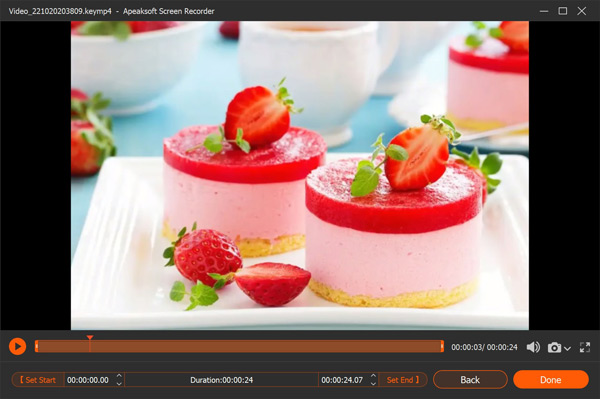
Το προηγμένο πρόγραμμα επεξεργασίας σάς επιτρέπει να περικόψετε το αρχείο εγγραφής σας σε κλιπ, να συνδυάσετε τα κλιπ σε ένα αρχείο και να μετατρέψετε το αρχείο εγγραφής σε άλλες μορφές για τη συσκευή σας. Αυτό δεν κάνει για εσάς το FlashBack Express Recorder.
Αυτή η εναλλακτική λύση FlashBack Express Recorder επιτρέπει στους χρήστες να εγγράφουν οθόνη υπολογιστή, βίντεο κάμερας web, παιχνίδι, οθόνη τηλεφώνου και λήψη στιγμιότυπων οθόνης χωρίς χρονικό περιορισμό.
Σίγουρα, εάν δεν σκοπεύετε να πληρώσετε οποιοδήποτε κόστος, μπορείτε να χρησιμοποιήσετε το δωρεάν καταγραφή οθόνης χωρίς υδατογράφημα, μπορείτε να το ελέγξετε εδώ.
Μέρος 3. Συχνές ερωτήσεις για το FlashBack Express Recorder Review
Είναι δωρεάν το Filmora Scrn;
Ναι, η Filmora Scrn είναι ελεύθερη για λήψη και χρήση. Προσφέρει τις πλήρεις λειτουργίες με την πληρωμένη έκδοση. Αλλά η ελεύθερη έκδοση έχει καρφώσει ένα υδατογράφημα στο αρχείο εγγραφής χωρίς υποστηρίζει τεχνική ή υποστηρίζει αναβάθμιση.
Υποστηρίζει το FlashBack Express Recorder υπολογιστή Mac;
Όχι. Το FlashBack Express Recorder λειτουργεί σε Windows 10 και 11. Δεν λειτουργεί σε υπολογιστή Mac.
Είναι δωρεάν το FlashBack Express Recorder;
Το FlashBack Express Recorder προσφέρει μια δωρεάν έκδοση με περιορισμένες δυνατότητες. Με τη δωρεάν έκδοση, μπορείτε να εγγράψετε οθόνη, να καταγράψετε κάμερα web και ήχο. Αλλά δεν σας επιτρέπει να κάνετε εγγραφή βίντεο με δυνατότητες επεξεργασίας και η εγγραφή HD/4K δεν υποστηρίζεται στη δωρεάν έκδοσή του.
Πώς να σταματήσετε την εγγραφή στο FlashBack Express Recorder;
Μπορείτε να σταματήσετε την εγγραφή της οθόνης σας κάνοντας κλικ στο κουμπί διακοπής. Ωστόσο, έχετε ενεργοποιήσει την επιλογή του Απόκρυψη της γραμμής εργαλείων κατά την εγγραφή σε πλήρη οθόνη, τότε θα πρέπει να μεγιστοποιήσετε αυτό το εργαλείο από τη γραμμή εργασιών σας και να βρείτε το κουμπί διακοπής.
Πού αποθηκεύονται τα εγγεγραμμένα βίντεό μου στο FlashBack Express Recorder;
Από προεπιλογή, το αρχείο εγγραφής βίντεο θα αποθηκευτεί σε \Βίντεο\FlashBackExpress 6\Recordings\. Αλλά μπορείτε να αλλάξετε τη θέση για να αποθηκεύσετε την εγγραφή όπου θέλετε.
Συμπέρασμα
Παρουσιάσαμε κυρίως τις λεπτομερείς πληροφορίες σχετικά με Flash Express Recorder και την αναθεώρησή του. Μπορείτε να κάνετε λήψη αυτής της συσκευής εγγραφής οθόνης, εάν χρειάζεστε ένα απλό εργαλείο καταγραφής οθόνης. Εάν προτιμάτε ένα καλύτερο πρόγραμμα από το FlashBack για εγγραφή οθόνης, συνιστούμε ανεπιφύλακτα το Apeaksoft Screen Recorder. Είναι το επαγγελματικό πρόγραμμα εγγραφής οθόνης για εγγραφή βίντεο, ήχου, κάμερας web και πολλά άλλα όπως το FlashBack Express Recorder. Αλλά προσφέρει περισσότερες δυνατότητες και πιο εύκολο στη λειτουργία. Ποιο είναι το καλύτερο; Ενημερώστε το αφήνοντας τα σχόλιά σας παρακάτω.



 Αποκατάσταση στοιχείων iPhone
Αποκατάσταση στοιχείων iPhone Αποκατάσταση συστήματος iOS
Αποκατάσταση συστήματος iOS Δημιουργία αντιγράφων ασφαλείας και επαναφορά δεδομένων iOS
Δημιουργία αντιγράφων ασφαλείας και επαναφορά δεδομένων iOS iOS οθόνη εγγραφής
iOS οθόνη εγγραφής MobieTrans
MobieTrans Μεταφορά iPhone
Μεταφορά iPhone iPhone Γόμα
iPhone Γόμα Μεταφορά μέσω WhatsApp
Μεταφορά μέσω WhatsApp Ξεκλείδωμα iOS
Ξεκλείδωμα iOS Δωρεάν μετατροπέας HEIC
Δωρεάν μετατροπέας HEIC Αλλαγή τοποθεσίας iPhone
Αλλαγή τοποθεσίας iPhone Android Ανάκτηση Δεδομένων
Android Ανάκτηση Δεδομένων Διακεκομμένη εξαγωγή δεδομένων Android
Διακεκομμένη εξαγωγή δεδομένων Android Android Data Backup & Restore
Android Data Backup & Restore Μεταφορά τηλεφώνου
Μεταφορά τηλεφώνου Ανάκτηση δεδομένων
Ανάκτηση δεδομένων Blu-ray Player
Blu-ray Player Mac Καθαριστικό
Mac Καθαριστικό DVD Creator
DVD Creator Μετατροπέας PDF Ultimate
Μετατροπέας PDF Ultimate Επαναφορά κωδικού πρόσβασης των Windows
Επαναφορά κωδικού πρόσβασης των Windows Καθρέφτης τηλεφώνου
Καθρέφτης τηλεφώνου Video Converter Ultimate
Video Converter Ultimate Πρόγραμμα επεξεργασίας βίντεο
Πρόγραμμα επεξεργασίας βίντεο Εγγραφή οθόνης
Εγγραφή οθόνης PPT σε μετατροπέα βίντεο
PPT σε μετατροπέα βίντεο Συσκευή προβολής διαφανειών
Συσκευή προβολής διαφανειών Δωρεάν μετατροπέα βίντεο
Δωρεάν μετατροπέα βίντεο Δωρεάν οθόνη εγγραφής
Δωρεάν οθόνη εγγραφής Δωρεάν μετατροπέας HEIC
Δωρεάν μετατροπέας HEIC Δωρεάν συμπιεστής βίντεο
Δωρεάν συμπιεστής βίντεο Δωρεάν συμπιεστής PDF
Δωρεάν συμπιεστής PDF Δωρεάν μετατροπέας ήχου
Δωρεάν μετατροπέας ήχου Δωρεάν συσκευή εγγραφής ήχου
Δωρεάν συσκευή εγγραφής ήχου Ελεύθερος σύνδεσμος βίντεο
Ελεύθερος σύνδεσμος βίντεο Δωρεάν συμπιεστής εικόνας
Δωρεάν συμπιεστής εικόνας Δωρεάν γόμα φόντου
Δωρεάν γόμα φόντου Δωρεάν εικόνα Upscaler
Δωρεάν εικόνα Upscaler Δωρεάν αφαίρεση υδατογραφήματος
Δωρεάν αφαίρεση υδατογραφήματος Κλείδωμα οθόνης iPhone
Κλείδωμα οθόνης iPhone Παιχνίδι Cube παζλ
Παιχνίδι Cube παζλ